笔记本电脑键盘无响应怎么解决 笔记本电脑键盘失灵无法使用怎么处理
更新时间:2023-05-03 14:42:42作者:xiaoliu
笔记本电脑键盘无响应怎么解决,笔记本电脑是我们生活和工作中不可或缺的工具之一,但有时候不可避免地会出现键盘无响应或失灵的问题。这些问题对使用笔记本电脑的人来说是非常令人烦恼和困扰的,因为键盘是我们与计算机互动的主要方式。那么面对这些问题,我们应该如何去解决和处理呢?下面将为大家提供几种解决方法。
具体解决方法如下:
方法一、
1、很多时候我们误触fn键会导致键盘被锁定,从而笔记本键盘全部失去反应。这个时候只要同时按下fn键和numlock解锁就可以了。如果这个组合键无效的话,可以尝试fn+其他键盘锁。一般是在F1-F12之间,挨个进行尝试就可以了。
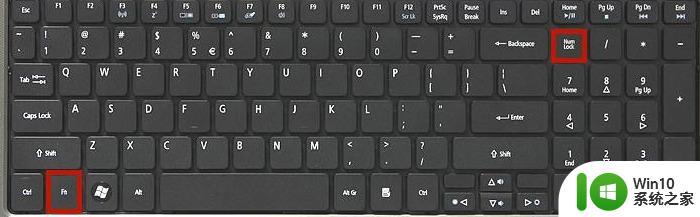 ‘
‘
方法二、
1、首先鼠标右击我的电脑选择管理。
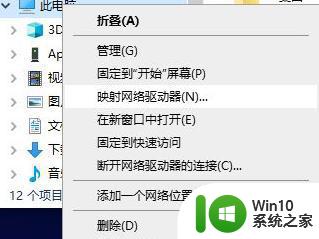
2、选择设备管理器,在设备管理器页面左键点击键盘,会出现下拉选项。
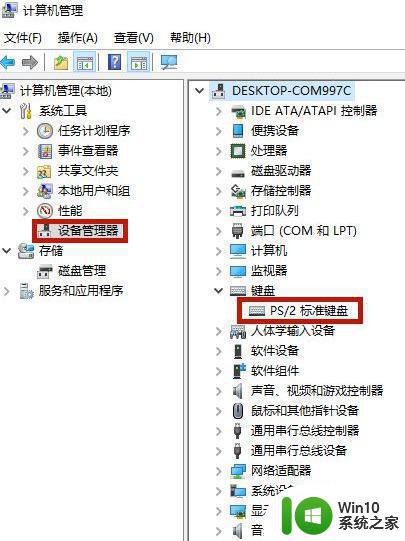
3、带有ps/2的键盘就是我们目前正在使用的笔记本键盘,右键点击这个选项,选择卸载设备。之后重新开机使用电脑,即可。
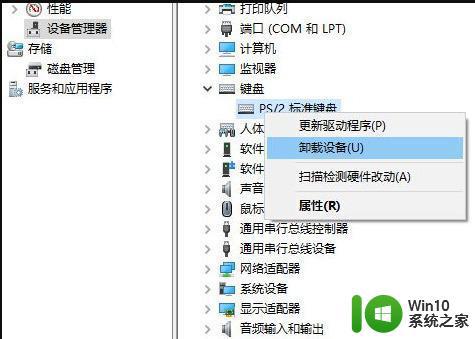
当遇到笔记本电脑键盘失灵、无响应等问题时,我们首先尝试重启电脑、检查电源线等基本操作。若问题依旧存在,我们可以尝试使用外接键盘,或者寻求专业人员的帮助。在日常使用中,注意维护电脑的清洁和保养也能更好地延长笔记本电脑的使用寿命。
笔记本电脑键盘无响应怎么解决 笔记本电脑键盘失灵无法使用怎么处理相关教程
- 解决笔记本电脑键盘失灵的办法 笔记本电脑键盘无法输入文字怎么处理
- 笔记本电脑键盘无法使用的原因分析及解决方法 怎样修复笔记本电脑键盘突然失灵的故障问题
- 华硕笔记本电脑部分键盘失灵怎么修复 华硕笔记本电脑键盘某些按键失灵怎么解决
- windows电脑键盘没反应怎么办 笔记本电脑键盘失灵一键修复
- 联想笔记本电脑键盘失灵一键修复方法 联想笔记本键盘失灵怎么解决
- 戴尔笔记本电脑开机后键盘亮屏却黑屏怎么解决 Dell笔记本电脑启动后屏幕无显示但键盘有光怎么处理
- 笔记本电脑键盘失灵怎么修 笔记本电脑键盘失灵故障排除方法
- 神舟笔记本电脑键盘失灵的解决方法 神舟笔记本键盘失灵怎么修
- xp电脑无法打字的解决方法 xp笔记本键盘失灵怎么办
- 笔记本电脑键盘没反应如何解决 笔记本键盘全部失灵怎么回事
- 笔记本电脑按键失灵处理方法 笔记本电脑有的按键失灵怎么办
- 笔记本键盘按键错乱如何解决 笔记本键盘按键失灵应该如何处理
- U盘装机提示Error 15:File Not Found怎么解决 U盘装机Error 15怎么解决
- 无线网络手机能连上电脑连不上怎么办 无线网络手机连接电脑失败怎么解决
- 酷我音乐电脑版怎么取消边听歌变缓存 酷我音乐电脑版取消边听歌功能步骤
- 设置电脑ip提示出现了一个意外怎么解决 电脑IP设置出现意外怎么办
电脑教程推荐
- 1 w8系统运行程序提示msg:xxxx.exe–无法找到入口的解决方法 w8系统无法找到入口程序解决方法
- 2 雷电模拟器游戏中心打不开一直加载中怎么解决 雷电模拟器游戏中心无法打开怎么办
- 3 如何使用disk genius调整分区大小c盘 Disk Genius如何调整C盘分区大小
- 4 清除xp系统操作记录保护隐私安全的方法 如何清除Windows XP系统中的操作记录以保护隐私安全
- 5 u盘需要提供管理员权限才能复制到文件夹怎么办 u盘复制文件夹需要管理员权限
- 6 华硕P8H61-M PLUS主板bios设置u盘启动的步骤图解 华硕P8H61-M PLUS主板bios设置u盘启动方法步骤图解
- 7 无法打开这个应用请与你的系统管理员联系怎么办 应用打不开怎么处理
- 8 华擎主板设置bios的方法 华擎主板bios设置教程
- 9 笔记本无法正常启动您的电脑oxc0000001修复方法 笔记本电脑启动错误oxc0000001解决方法
- 10 U盘盘符不显示时打开U盘的技巧 U盘插入电脑后没反应怎么办
win10系统推荐
- 1 电脑公司ghost win10 64位专业免激活版v2023.12
- 2 番茄家园ghost win10 32位旗舰破解版v2023.12
- 3 索尼笔记本ghost win10 64位原版正式版v2023.12
- 4 系统之家ghost win10 64位u盘家庭版v2023.12
- 5 电脑公司ghost win10 64位官方破解版v2023.12
- 6 系统之家windows10 64位原版安装版v2023.12
- 7 深度技术ghost win10 64位极速稳定版v2023.12
- 8 雨林木风ghost win10 64位专业旗舰版v2023.12
- 9 电脑公司ghost win10 32位正式装机版v2023.12
- 10 系统之家ghost win10 64位专业版原版下载v2023.12